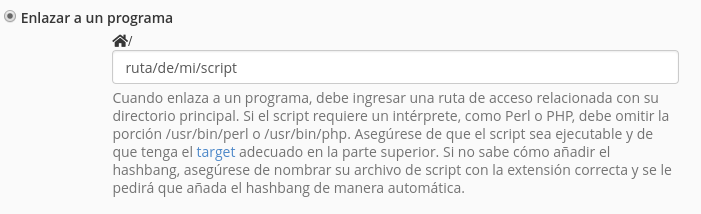En este post hablaremos como realizar diferentes tipos de reenviadores o redirecciones de correo desde el panel cPanel de nuestro dominio. Esto puede ser de gran ayuda para llevar un mejor control de los emails que nos llegan a nuestras diferentes casillas y mantener así nuestro inbox organizado.
Tras crear una casilla de correo en cPanel, una de las tareas que pueden necesitarse es la de redireccionar el correo de una casilla a otra. Esto nos permite enviar una copia de todos los emails sin tener que realizarlo nosotros de forma manual, y suele ser importante si por ejemplo tenemos una casilla de email que no la vamos a utilizar más pero tampoco queremos eliminarla para no perder los correos que lleguen a ella, ahí podemos solucionarlo creando un redireccionador de dicha casilla a otra.
Antes de comenzar es importante mencionar que los redireccionadores pueden ser aplicados únicamente para los correos entrantes y no para los salientes.
Incluye Antivirus, AntiSpam, Filtros y Ayuda 24×7 desde $8,25/mes
Crear una redirección de una casilla de correo
Para generar un reenviador de una casilla a otra primero que nada debemos de ingresar a nuestro panel de Hosting cPanel mediante la URL midominio.com/cpanel, una vez estemos ahí debemos de ingresar a la opción Reenviadores o a la opción llamada en inglés Forwarders que se encuentra dentro de la solapa Correo Electrónico.
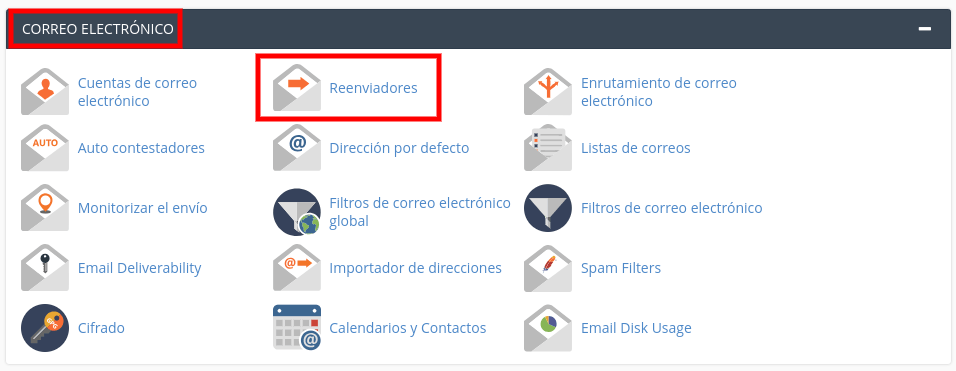
Una vez hayamos entrado en dicha opción veremos una pantalla en donde nos permite agregar un reenviador por casilla de correo o por dominio.
En esta sección vamos a redireccionar por casilla de correo por lo que debemos de seleccionar la opción Añadir reenviador.
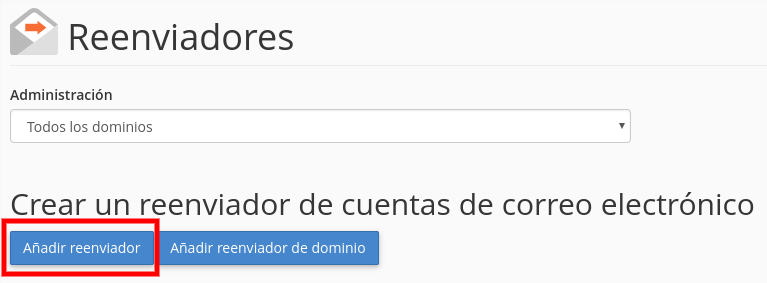
En la ventana siguiente veremos debemos de colocar el nombre de la casilla de correo origen de la que queremos reenviar sus emails entrantes, esto lo vemos en el campo Dirección de reenvío en donde debemos de colocar solamente el nombre de nuestra casilla sin incluir el @ ni el nombre de nuestro dominio ya que eso se especifica a continuación.
Más abajo de esta opción veremos que nos solicita que seleccionemos el dominio del cual pertenece nuestra casilla, esta opción está habilitada por el hecho de si tenemos dominios adicionales o subdominios agregados en nuestro cPanel.
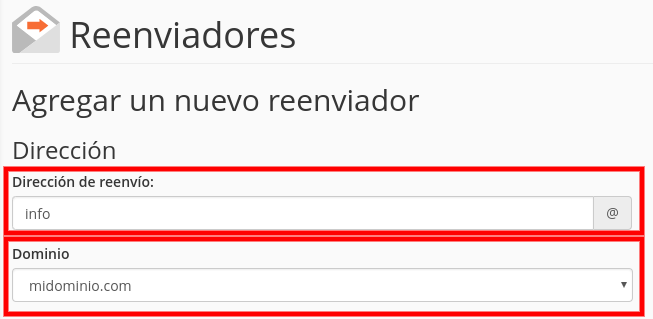
Más abajo de estos 2 campos que nombramos anteriormente vemos las diferentes opciones para realizar el reenviador que necesitamos. Si presionamos en las opciones avanzadas veremos que hay 2 tipos mas los cuales vamos a definirlos a todo ellos a continuación:
- Reenviar a la dirección de correo electrónico: Esta opción es la más común que hace referencia a reenviar todos los correos de la casilla que hayamos colocado más arriba hacia una casilla de email en específico. En este campo debemos de colocar el nombre de la casilla de forma completa, como por ejemplo micasilla@gmail.com o cualquier casilla que deseen.
- Borrar y enviar un error al remitente: Esta opción es muy poco usada ya que lo que hace es de enviar un mensaje de retorno hacia la casilla del remitente indicando un mensaje específico. Este mensaje es enviado como un rebote de Maildelivery que incluye el mensaje que nosotros le hayamos colocado en el campo. Además de esto es importante que al activar esta opción los correos enviados hacia info@midominio.com no van a ser recibidos.
- Continúe hasta una cuenta de sistema: Esta opción lo que hace es reenviar el correo que llegue a la casilla que hayamos colocado (info@midominio.com en nuestro ejemplo) hacia la casilla principal de cPanel, en donde el nombre de dicha casilla tiene el mismo nombre que el usuario de cPanel de la cuenta. Esta cuenta predeterminada pueden verla y acceder ingresando en la opción Cuentas de correo electrónico y luego ingresando en la opción Default Account o Cuenta Predeterminada.
- Enlazar a un programa: En este punto podemos reenviar los correos proveniente de la cuenta hacia un script que tengamos el cual debe de contener un formato específico para que pueda interpretarlo y realizar la acción correspondiente. En dicho campo de texto debemos de colocar la ruta de nuestro script.
- Descartar (no recomendado): Esta opción tal y como dice el nombre descarta el mensaje que se haya recepcionado sin dar ningún tipo de aviso tanto para el remitente como al destinatario.
Luego de seleccionar la opción que necesitemos y llenar el campo necesario debemos de presionar en el botón azul para generar el redireccionador.
Una vez lo hayamos agregado podremos verlo en un listado bajo el título Reenviadores de cuentas de correo electrónicos para eliminarlo en un futuro o poder seguir un rastreo del mismo.
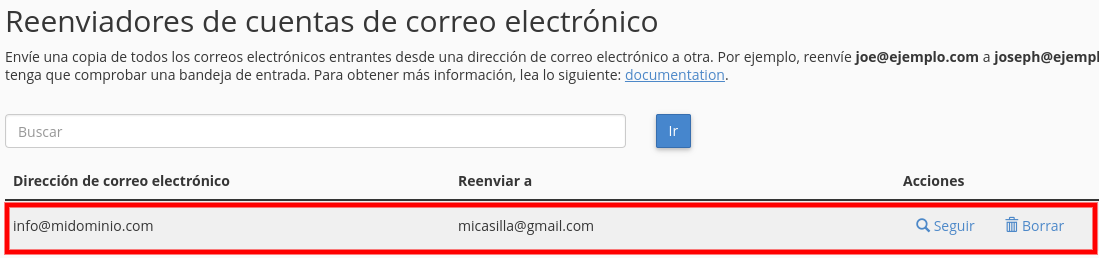
Crear una redirección de email para todas las casillas de un sitio
Además de poder generar un reenviador desde una casilla en específico, también podemos generar un redireccionador a nivel de servidor de correo hacia un dominio a partir del dominio que nosotros tengamos asociado a la cuenta de cPanel.
Esta opción lo que nos permite es por ejemplo si nosotros recibimos un correo a la casilla info@midominio.com el correo es reenviado hacia la misma casilla de otro dominio, por ejemplo info@otrodominio.com, por lo que esta vinculación es en base al nombre de la casilla.
Para poder redireccionar los correos de esta forma debemos de seleccionar la opción Añadir reenviador de dominio la cual está dentro de la sección Reenviadores en el home de cPanel al igual que en el caso de redireccionador por casilla de email.
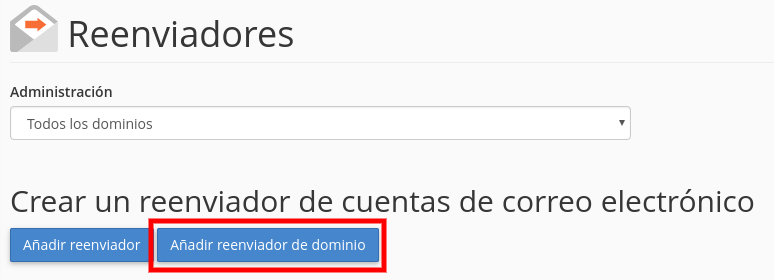
Una vez estemos dentro de esa opción veremos dos campos en donde en el primero llamado Dominio debemos de seleccionar el nombre de nuestro dominio o subdominio desde donde queremos generar el reenviador.
En el siguiente campo debemos de colocar el nombre del dominio hacia donde queremos realizar el reenvío.
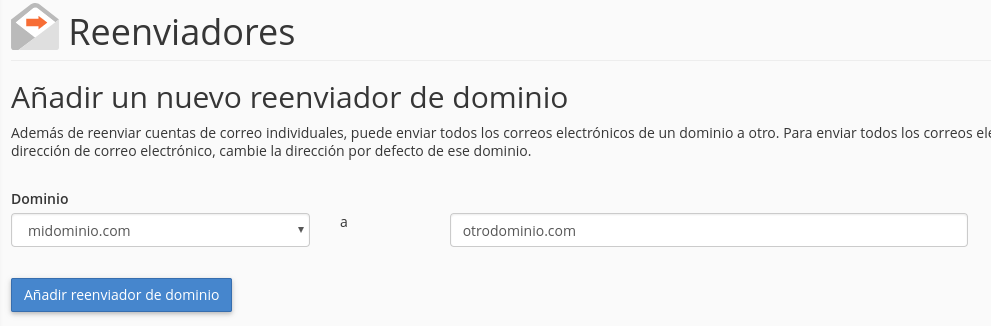
Luego de eso solamente debemos de presionar en el botón azul para generar el redireccionador de dominio a dominio.
Una vez hayamos agregado el mismo podemos verlo en un listado bajo el nombre Reenviar todo el correo electrónico de un dominio para poder eliminarlo en un futuro de ser necesario.

Conclusión
Como conclusión podemos sacar que es muy importante generar reenviadores si deseamos de llevar un control más estricto de las casillas de nuestra empresa lo cual es muy sencillo de generar mediante cPanel ya que solamente basta con hacer un par de clicks y llenar los campos necesarios.
cPanel además nos permite generar diferentes tipos de redirecciones de email dependiendo de lo que necesitemos, ya que podemos elegir de realizarlo únicamente para una casilla como para el dominio entero vinculándolo con otro.
¿Necesitas Email Corporativo rápido y seguro ??